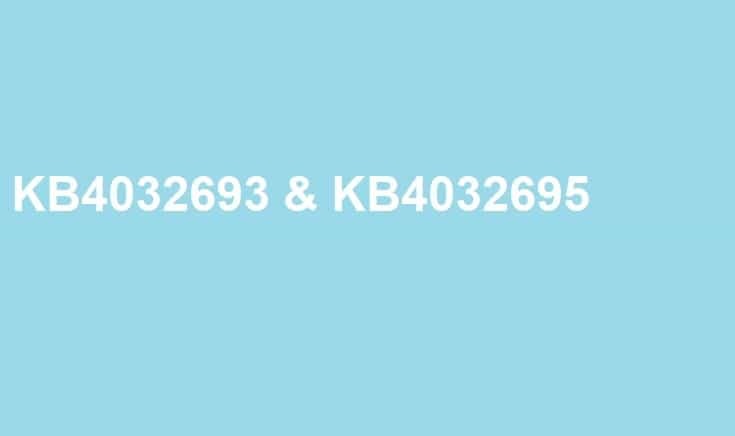- Kiedy twój Asystent aktualizacji systemu Windows 10 utknął na 99, wystąpił problem podczas ostatniego segmentu konfiguracji.
- Aby łatwo rozwiązać ten problem, wyłącz zabezpieczenia systemu Windows, wykonując poniższe czynności.
- Postępuj zgodnie z naszą zgrabną sztuczką, aby sprawdzić połączenie swoich urządzeń peryferyjnych.
- Twoje połączenie internetowe może również spowodować zablokowanie aktualizacji systemu Windows na 99.

- Pobierz narzędzie do naprawy komputera Restoro który jest dostarczany z opatentowanymi technologiami (dostępny patent tutaj).
- Kliknij Rozpocznij skanowanie aby znaleźć problemy z systemem Windows, które mogą powodować problemy z komputerem.
- Kliknij Naprawić wszystko naprawić problemy mające wpływ na bezpieczeństwo i wydajność komputera
- Restoro zostało pobrane przez 0 czytelników w tym miesiącu.
Martwiłem się, że Windows 10 Asystent aktualizacji utknął na 99%? Najwyraźniej procedura pobierania instalacji działa zgodnie z przeznaczeniem, ale problemy pojawiają się w końcowym segmencie instalacji.
Czasami wystarczy duża dawka cierpliwości. Jak stwierdzili technicy Microsoft, nie jest to błąd. Zasadniczo, jeśli pojawi się błąd aktualizacji, zostaniesz o to poinformowany w odpowiednim czasie. Dlatego jeśli twój asystent aktualizacji systemu Windows utknął na 99%, możesz poczekać i trochę w niego wierzyć, zanim cokolwiek zrobisz.
Ponieważ po tym zdarzeniu nie pojawia się żaden komunikat o błędzie, możemy zgodzić się, że wszystko, co powinieneś zrobić, to po prostu poczekać, a Asystent aktualizacji systemu Windows zakończy instalację.
Z drugiej strony pewne Okna 10 użytkownicy zgłosili, że problem z instalacją w 99% trwał do 24 godzin, co jest co najmniej niedorzeczne. Mając to na uwadze, radzimy poczekać do 20 minut.
Jeśli Asystent nadal utknął na 99%, czas podjąć działanie. W tym celu przygotowaliśmy listę możliwych rozwiązań, które pomogą Ci rozwiązać ten problem.
Szybka wskazówka:
Restoro to oprogramowanie, które zabezpiecza i naprawia komputer. Możesz użyć restoro, aby zoptymalizować, ulepszyć i wyczyścić komputer ze złośliwego i szkodliwego oprogramowania.
Możesz go również użyć do naprawy systemu operacyjnego, przywracając wszelkie uszkodzone lub brakujące pliki systemu Windows, które w przeciwnym razie utrudniałyby jego działanie.

Restoro
Postaw swój system operacyjny na nogi, naprawiając uszkodzone pliki i chroniąc go przed złośliwymi plikami za pomocą Restoro.
Jak naprawić Asystenta aktualizacji systemu Windows 10, który utknął na 99%?
1. Tymczasowo wyłącz antywirus innych firm

Nawet jeśli Windows Defender jest świetny pod względem ochrony, niektórzy ludzie bardziej lubią rozwiązania antywirusowe innych firm. To rozsądny wybór z różnych powodów.
Ale z drugiej strony osoby trzecie rozwiązania antymalware czasami mają tendencję do wywoływania poruszenia w systemie. Niektóre z nich mogą nawet blokować proces aktualizacji.
Nie zrozumcie nas źle, nie radzimy rezygnować z rozwiązania innej firmy na rzecz Windows Defender. Możesz jednak wyłączyć ochronę w czasie rzeczywistym na ograniczony czas, do czasu zainstalowania aktualizacji, a nawet ją usunąć.
⇒ Kup Bullguard Antivirus tutaj
Chcesz pozbyć się oprogramowania? Przeczytaj nasz artykuł poświęcony najlepszym programom do odinstalowywania.
2. Odłącz urządzenia peryferyjne

Przyczyną problemu może być również fakt, że Windows Update w Windows 10 obejmuje sterowniki. Zbyt wiele przestarzałych urządzeń peryferyjnych może z pewnością spowodować zamieszanie w procesie aktualizacji.
Uruchom skanowanie systemu, aby wykryć potencjalne błędy

Pobierz Restoro
Narzędzie do naprawy komputera

Kliknij Rozpocznij skanowanie aby znaleźć problemy z systemem Windows.

Kliknij Naprawić wszystko rozwiązać problemy z opatentowanymi technologiami.
Uruchom skanowanie komputera za pomocą narzędzia Restoro Repair Tool, aby znaleźć błędy powodujące problemy z bezpieczeństwem i spowolnienia. Po zakończeniu skanowania proces naprawy zastąpi uszkodzone pliki świeżymi plikami i składnikami systemu Windows.
Tak więc, aby spróbować, odłącz wszystkie urządzenia peryferyjne od portów USB. Dodatkowo, jeśli masz Czytnik kart SD USB-C lub jakiekolwiek inne podobne urządzenie, odłącz je również.
Oczywiście nie obejmuje to myszy i klawiatura. Po zakończeniu procedury możesz podłączyć wszystkie urządzenia i później zająć się sterownikami. Możesz wtedy użyć tego podręczny przewodnik aktualizować sterowniki jak profesjonalista.
Jeśli problem utrzymuje się i aktualizacja utknęła, spróbuj jeszcze raz, ale tym razem bez urządzeń peryferyjnych. Jeśli nadal działa nieprawidłowo, kontynuuj rozwiązywanie problemów.
3. Tymczasowo wyłącz połączenie
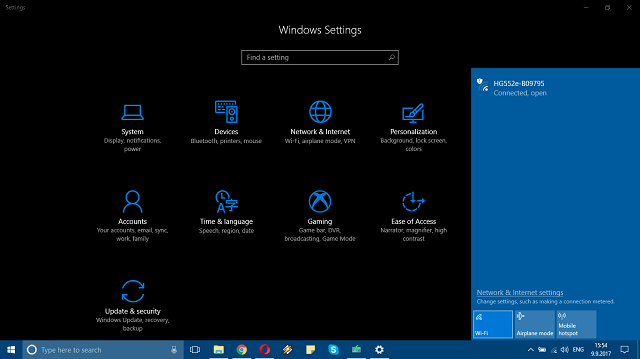
Niektórym użytkownikom udało się rozwiązać ten problem, wyłączając połączenie. Z jakiegoś dziwnego powodu stabilne połączenie wpływa negatywnie na proces aktualizacji.
Możesz więc spróbować odłączyć swój Ethernet kabel, wyłączając Wi-Fi, a następnie powinieneś poszukać zmian. Powinny być widoczne natychmiast po wyłączeniu połączenia.
Jeśli tak nie jest, możesz ponownie uruchomić procedurę aktualizacji i zaraz po zakończeniu pobierania ponownie odciąć połączenie. Niemniej jednak może to nie działać dla wszystkich.
4. Uruchom ponownie usługę Windows Update
- w Pasek wyszukiwania systemu Windows, rodzaj usługii otwórz Usługi.
- Przewiń w dół, aż dojdziesz do Usługa Windows Update.
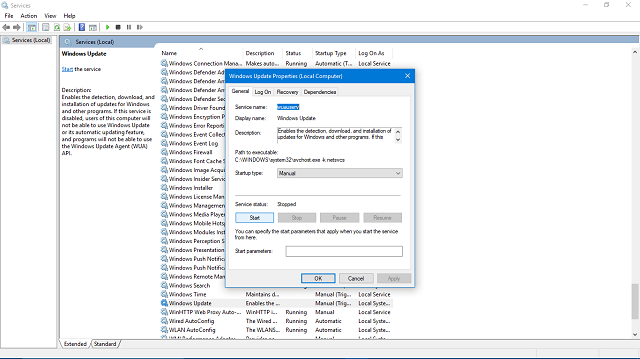
- Kliknij prawym przyciskiem myszy i naciśnij Zatrzymać, a następnie powtórz czynność, ale kliknij Początek zamiast.
- To powinno rozwiązać problem, a proces instalacji powinien być kontynuowany.
Innym ważnym krokiem do rozwiązania problemu jest ponowne uruchomienie Usługa Windows Update. Obejmuje to wszystkie procesy związane z aktualizacją, w tym Asystenta uaktualnienia systemu Windows.
Czasami ta usługa może przestać działać bez wyraźnego powodu, co w konsekwencji uniemożliwi zakończenie operacji aktualizacji.
5. Wykonaj czystą ponowną instalację systemu
- Ściągnij Narzędzie do tworzenia mediów od tego połączyć.
- Podłącz kompatybilny dysk flash USB.
- Biegać Narzędzie do tworzenia mediów i zaakceptuj Warunki licencji.
- Wybierz Utwórz nośnik instalacyjny (dysk flash USB, DVD lub plik ISO) dla innego komputera.

- Wybierz preferowany język, architektura i edycja, następnie kliknij Kolejny.

- Wybierz Pamięć flash USB opcję i kliknij Kolejny.

- Media Creation Tool pobierze konfigurację i skopiuje pliki instalacyjne na dysk flash USB.
- Możesz teraz ponownie uruchomić komputer.
- Na początkowym ekranie startowym naciśnij F10, F11, lub F12 aby uzyskać dostęp do Menu startowe. Różni się w zależności od twojego płyta główna.
- Wybierać Dysk flash USB jako podstawowe urządzenie rozruchowe i Konfiguracja systemu Windows 10 powinien rozpocząć się natychmiast.
- Postępuj zgodnie z instrukcjami i powinieneś być gotowy.
Wreszcie, jeśli wielokrotnie nie możesz zaktualizować systemu, ostatnią deską ratunku jest czysta ponowna instalacja. Wieki temu ponowna instalacja była długą i skomplikowaną procedurą, ale tak nie jest w systemie Windows 10.
Oprócz nośnika startowego, takiego jak USB lub DVD, zajmuje tylko Narzędzie do tworzenia mediów aby to działało. Aby utworzyć rozruchowy dysk instalacyjny, potrzebujesz dysku flash USB z co najmniej 4 GB wolnego miejsca.
Oczywiście, zanim zaczniemy, niezwykle ważne jest wykonanie kopii zapasowej danych na partycji dodatkowej lub na dysku zewnętrznym, ponieważ wyczyścisz partycję systemową.
Ponadto wykonaj kopię zapasową klucza licencyjnego, ponieważ może on być później potrzebny. Możesz użyć niektórych najlepsze lokalne narzędzia do tworzenia kopii zapasowych danych chwili w tym zakresie.
Masz problemy z bieganiem Narzędzie do tworzenia mediów? Napraw je za pomocą tego kompletnego przewodnika.
Że należy to zrobić. Jeśli masz jakiekolwiek pytania dotyczące tego problemu z Asystentem aktualizacji systemu Windows 10, zamieść je w sekcji komentarzy poniżej.
 Nadal masz problemy?Napraw je za pomocą tego narzędzia:
Nadal masz problemy?Napraw je za pomocą tego narzędzia:
- Pobierz to narzędzie do naprawy komputera ocenione jako świetne na TrustPilot.com (pobieranie rozpoczyna się na tej stronie).
- Kliknij Rozpocznij skanowanie aby znaleźć problemy z systemem Windows, które mogą powodować problemy z komputerem.
- Kliknij Naprawić wszystko rozwiązać problemy z opatentowanymi technologiami (Ekskluzywny rabat dla naszych czytelników).
Restoro zostało pobrane przez 0 czytelników w tym miesiącu.
Często Zadawane Pytania
Zwykle asystent aktualizacji blokuje się na 99% podczas ostatniego segmentu konfiguracji. Spójrz na nasze dokładny artykuł poświęcony rozwiązaniu Twojego problemu.
Aktualizacja systemu Windows zwykle zajmuje około 20 minut. Jest o wiele szybszy, jeśli masz dysk SSD. Sprawdź nasze szczegółowy poradnik poświęcony kupowaniu najlepszych dysków SSD na rynku.
Na szczęście możesz łatwo zatrzymać lub odłożyć aktualizacje systemu Windows. Mamy super artykuł poświęcony łatwemu wyłączaniu automatycznych aktualizacji systemu Windows.